Muitas vezes, você pode querer combinar os arquivos, mas os arquivos PDF são protegidos por senha. Você pode se perguntar como combinar documentos PDF protegidos por senha. Aqui você aprenderá métodos eficazes de combinar os documentos PDF protegidos por senha. Se você souber a senha, poderá combiná-las com certeza. No entanto, se você não souber a senha, ainda há uma saída.
Parte 1. Como Combinar PDF Protegido por Senha
Os documentos PDF podem ter dois tipos de proteção por senha. Uma delas é a "Senha de abertura de documento", que é para proteger o documento de abrir sem uma senha. A segunda é a "Senha de Permissão", que impede a edição de conteúdo, impressão e cópia etc. Se você souber a senha do documento, poderá usar o UPDF para remover facilmente senhas e combinar arquivos PDF. O UPDF é um poderoso editor de PDF com recursos de IA. Você pode baixar o UPDF aqui e seguir o guia abaixo para Como Combinar PDF Protegido por Senha aqui.
Windows • macOS • iOS • Android Seguro 100%
Método 1. Como Combinar PDFs Protegidos por Senha Abertos
Você pode combinar arquivos protegidos por "Senha de abertura do documento" se souber a senha. Você precisará do UPDF para isso. Para combinar arquivos de "Senha de abertura de documento", aqui estão os passos que você pode seguir:
Passo 1. Remover Senha de Segurança
Abra os arquivos com UPDF e quando a senha for solicitada, digite a senha aberta. Remova a senha acessando o menu "Arquivo", selecionando "Proteger usando senha" e clicando em "Remover segurança".

Uma caixa de diálogo será aberta. Clique em "Remover" e salve o PDF sem senha. Da mesma forma, remova a senha do outro documento. Você pode repetir as mesmas operações para todos os arquivos PDF protegidos por senha que deseja combinar.

Passo 2. Combinar PDFs Protegidos por Senha
Agora, você pode fechar o UPDF e reabri-lo ou clicar em "+" para adicionar um novo toque. Na interface inicial, clique em "PDFs em lote" e selecione "Combinar".

Clique em "Adicionar Arquivos" e selecione os arquivos PDF que você salvou após remover a senha. Clique em "Aplicar" e ele solicitará que você escolha o local para salvar o arquivo PDF combinado. Selecione o local para salvá-lo.

Agora, você pode abrir o PDF mesclado. Clique no ícone "Marcador" e você verá que os nomes dos arquivos se tornam favoritos. Você pode clicar para pular rapidamente para a parte necessária.

Método 2. Combinar PDFs Protegidos por Senha de Permissão
Existem arquivos PDF protegidos que podem ser abertos sem senha, mas não podem ser combinados devido à "Senha de permissão". No entanto, com o UPDF, você também pode combinar esses tipos de arquivos.
Passo 1. Abra o Arquivo e Remova a Senha
Baixe o UPDF, inicie o UPDF e abra os arquivos que deseja combinar. Abra o menu "Arquivo" e vá em "Proteger usando senha" e clique em "Remover segurança".

Ele solicitará a senha. Preencha a senha e clique em "Desbloquear", para salvar o arquivo PDF. Repita os mesmos passos para outros arquivos PDF que deseja combinar.

Passo 2. Combinar PDF Protegido por Senha.
Depois que os arquivos PDF protegidos por "senha de permissão" forem desbloqueados, os arquivos PDF estarão prontos para serem combinados. Resumidamente, vá em "Processo em Lote" > "Combinar", clique em "Adicionar Arquivos", selecione os arquivos PDF que deseja combinar e clique em "Aplicar". Especifique a pasta onde você gostaria de salvar o arquivo PDF combinado.
O UPDF tem essa capacidade exclusiva de remover senhas de PDF e mesclar arquivos PDF. Você não precisa encontrar dois softwares diferentes para fazer esses trabalhos separados. O UPDF é um editor e leitor de PDF tão fácil de usar e abrangente, que oferece muito mais do que outros concorrentes no mercado e a um preço mais baixo. Mais importante ainda, o UPDF possui um recurso de IA integrado que pode ser usado para traduzir, resumir, explicar o conteúdo do PDF e escrever o conteúdo. Não é à toa que chamou a atenção dos usuários e a grande mídia Tech Advisor analisou recentemente o aplicativo que você pode ler aqui. Baixe sua própria cópia do UPDF clicando no link abaixo
Windows • macOS • iOS • Android Seguro 100%
Parte 2. Combinar PDF Protegido por Senha sem senha
Às vezes, você não sabe a senha ou a esqueceu, no entanto, deseja abrir e combinar os arquivos PDF. Dependendo do tipo de senha, abertura ou permissão, 2 métodos diferentes podem ser usados para combinar os arquivos.
Método 1. Combinar PDF Protegido por Senha Abertos sem Senhas via PDF Password Genius e UPDF
Nos casos em que você esqueceu a senha ou não a tem, não é possível abrir o arquivo PDF e muito menos mesclá-los. No entanto, você pode recuperar a senha e combinar os arquivos. Aqui estão os passos.
Passo 1. Recupere a Senha Usando o Password Genius
Recupere a senha usando o PDF Password Genius. Baixe o PDF Password Genius e carregue seu arquivo PDF protegido por senha. Aperte o botão "Iniciar". Em alguns minutos, o Password Genius encontrará a senha.
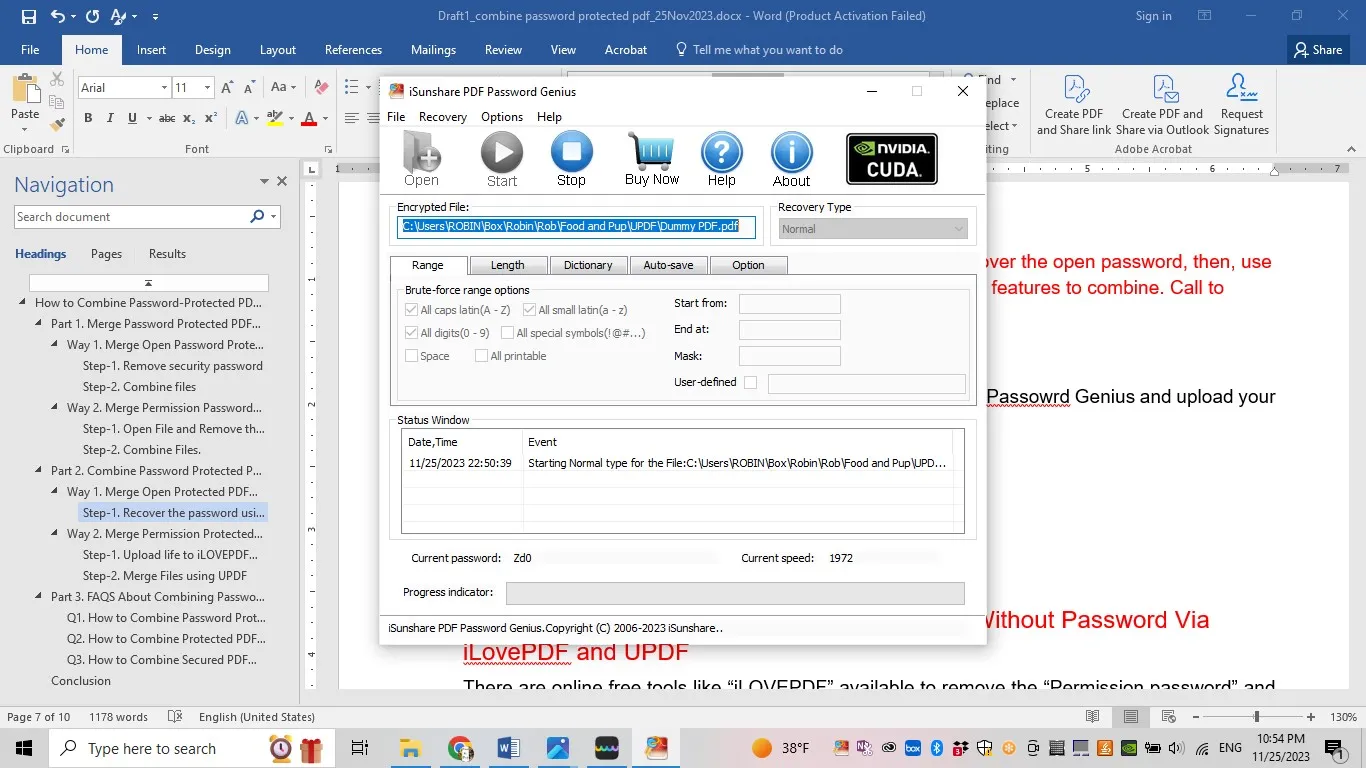
Passo 2. Remover Senha
Inicie o UPDF e abra seu arquivo protegido por senha acessando o menu "Arquivo" e selecionando "Abrir". Quando a senha for solicitada, use a recuperada usando o PDF Password Genius. Depois que o arquivo for aberto, remova a senha usando este caminho: Arquivo > Proteger usando senha > Remover segurança. A senha será solicitada novamente. Use o que acabou de recuperar e salve o arquivo. Repita os mesmos passos para todos os documentos que deseja combinar.

Passo 3. Combine os Arquivos PDF
Quando as senhas forem removidas de todos os arquivos PDF, você estará pronto para combinar os arquivos PDF. Na interface inicial do UPDF, selecione Processo em lote > Combinar > Adicionar arquivos (escolha os arquivos que deseja combinar) > Aplicar > Salvar (Escolha a pasta em que deseja salvar os arquivos PDF mesclados).
O UPDF é uma ferramenta muito útil para combinar arquivos e também fazer todos os outros tipos de edição. Você pode baixar o UPDF usando o link abaixo.
Windows • macOS • iOS • Android Seguro 100%
Método 2. Combinar PDF Protegido por Senha sem senha via iLovePDF e UPDF
Existem ferramentas gratuitas online como "iLOVEPDF" disponíveis para remover a "Senha de permissão" e desbloquear os arquivos PDF, desde que você esteja conectado à Internet. Você pode usar essas ferramentas online e mesclar os arquivos. Aqui estão os passos para fazer isso:
Passo 1. Carregue o arquivo para o iLOVEPDF e remova a senha
Abra a página do iLOVEPDF clicando neste link. Carregue seu arquivo PDF protegido por senha de permissão para a página da web do iLOVEPDF.
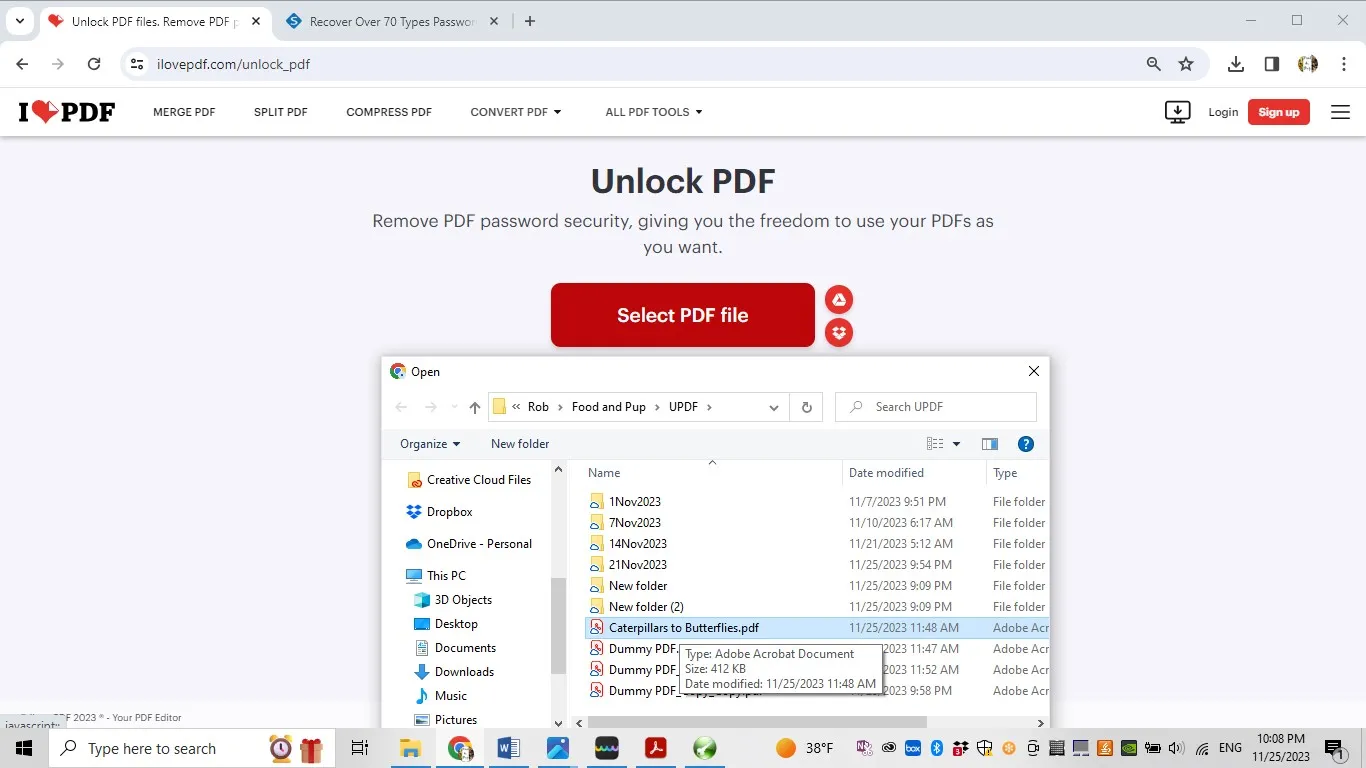
Em seguida, clique em "Desbloquear PDF".
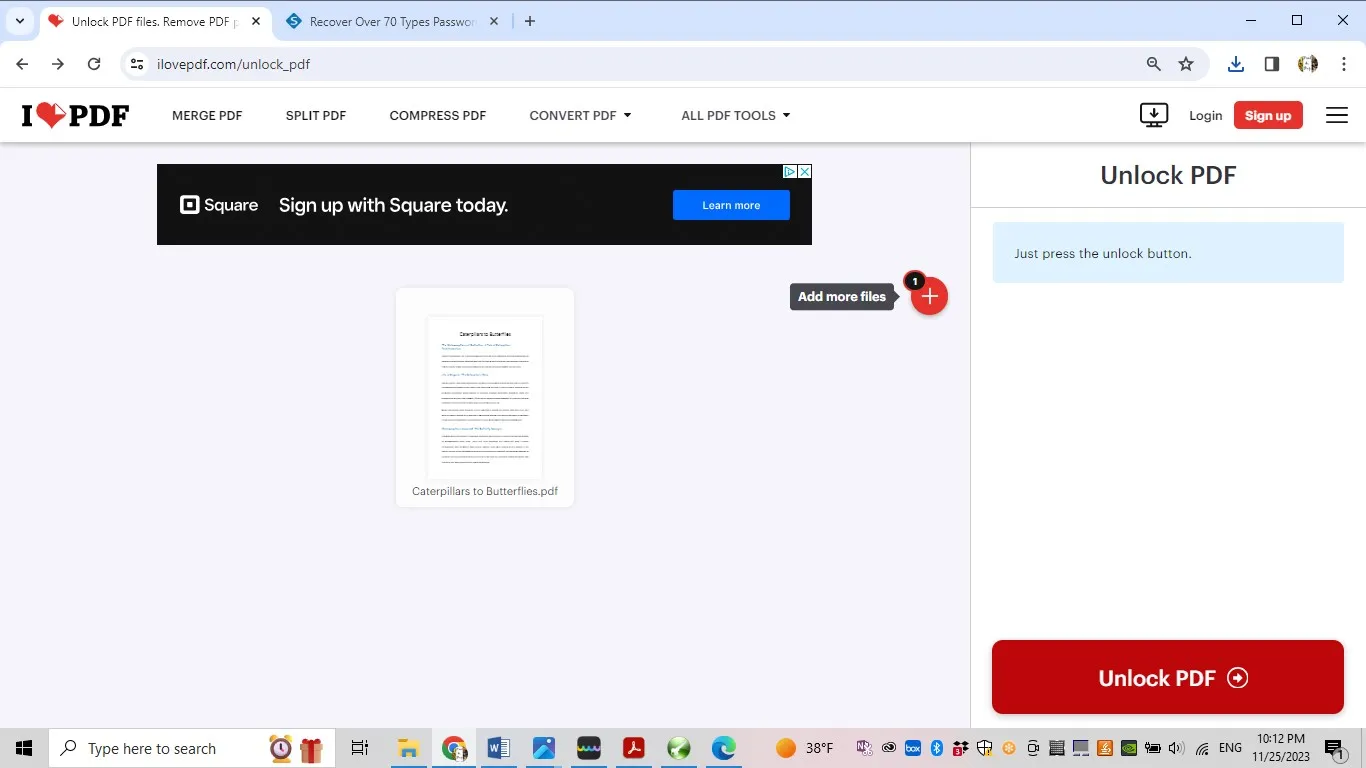
Clique em "Baixar PDFs Desbloqueados" para baixar seu arquivo desbloqueado.
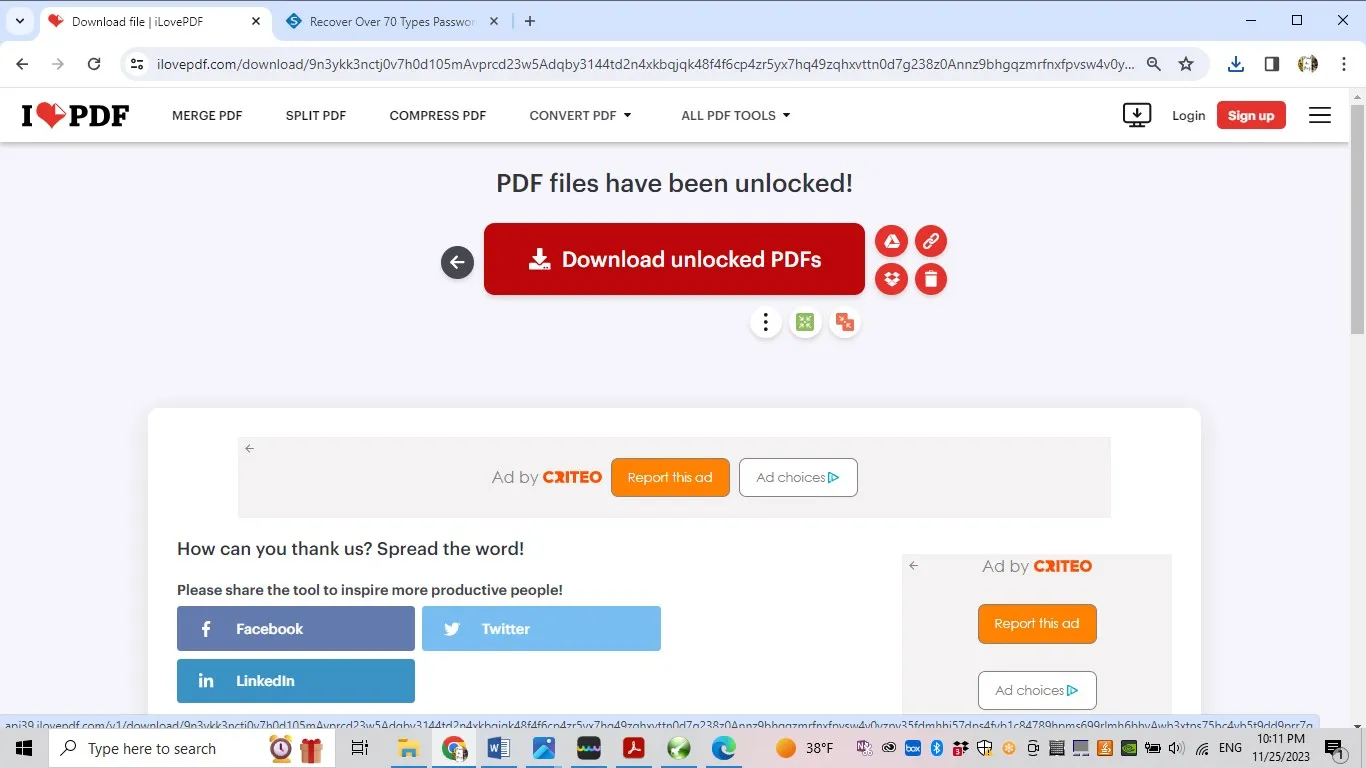
Repita a mesmo passo com todos os outros arquivos PDF que deseja desbloquear. Depois de remover as senhas e baixar os arquivos PDF, você estará pronto para mesclar arquivos.
Passo 2. Combinar PDF Protegido por Senha Usando o UPDF
Você pode usar o UPDF para combinar os arquivos PDF. Abra o UPDF, selecione a opção "Processo em lote", "Combinar" e "Adicionar arquivos". Escolha os arquivos PDF que deseja combinar e clique em "Aplicar". Você será solicitado a escolher a pasta de destino para salvar o arquivo mesclado.
O UPDF torna a vida muito fácil quando se trata de mesclar arquivos PDF protegidos por senha, sem falar em qualquer tipo de edição de documentos PDF. Baixe UPDF e desfrute de todas as ferramentas. E você pode assistir ao vídeo abaixo ou ler este artigo de revisão para saber mais sobre o UPDF. Se você gosta do UPDF, pode atualizar para a versão pro.
Windows • macOS • iOS • Android Seguro 100%
Parte 3. Perguntas Frequentes Sobre Combinar PDF Protegido por Senha
Pergunta 1. Como Combinar PDF Protegido por Senha Online?
Se seus arquivos PDF tiverem senhas de permissão, você pode usar o desbloqueador de iLOVEPDF para desbloquear seus arquivos e baixá-los. O iLOVEPDF também oferece uma ferramenta de mesclagem de PDF online. Selecione os documentos que deseja combinar e clique em "Mesclar PDF". Isso combinará seus arquivos em um PDF e você poderá baixá-lo.
Pergunta 2. Como Combinar Arquivos PDF Protegidos no Bluebeam?
Inicie o Bluebeam e certifique-se de abrir os arquivos que deseja combinar. Se seus arquivos PDF estiverem protegidos por senha, remova as senhas alterando as configurações de segurança em "Propriedades do arquivo". Vá para a guia "Arquivo" e selecione "Combinar". Adicione os arquivos PDF que deseja combinar e clique em "OK". O novo documento será formado e aberto como outra guia que você pode salvar.
Pergunta 3. C Combinar PDF Protegido por Senha com Adobe Acrobat?
Inicie o Adobe Acrobat e, no menu, escolha "Combinar arquivos". Clique em "Adicionar arquivos" para escolher os arquivos que deseja combinar. Se estiver protegido por senha, a Adobe solicitará a senha. Clique no botão "Combinar" para gerar o arquivo PDF mesclado. Uma vez feito isso, o arquivo será aberto com o nome "Binder1.pdf" e você poderá salvar onde quiser com um nome diferente.
Conclusão
Bem, se você pensou que era difícil combinar PDF protegido por senha, agora você tem este guia para mostrar como fazê-lo, dependendo do tipo de proteção que o arquivo PDF possui e se você sabe a senha ou não. Em ambos os casos, você precisará de um editor de PDF para combinar os arquivos. O UPDF é a opção mais barata e melhor com tantos recursos integrados. Você pode baixar o UPDF agora clicando no link abaixo.
Windows • macOS • iOS • Android Seguro 100%
 UPDF
UPDF
 UPDF para Windows
UPDF para Windows UPDF para Mac
UPDF para Mac UPDF para iPhone/iPad
UPDF para iPhone/iPad UPDF para Android
UPDF para Android UPDF AI Online
UPDF AI Online UPDF Sign
UPDF Sign Editar PDF
Editar PDF Anotar PDF
Anotar PDF Criar PDF
Criar PDF Formulário PDF
Formulário PDF Editar links
Editar links Converter PDF
Converter PDF OCR
OCR PDF para Word
PDF para Word PDF para Imagem
PDF para Imagem PDF para Excel
PDF para Excel Organizar PDF
Organizar PDF Mesclar PDF
Mesclar PDF Dividir PDF
Dividir PDF Cortar PDF
Cortar PDF Girar PDF
Girar PDF Proteger PDF
Proteger PDF Assinar PDF
Assinar PDF Redigir PDF
Redigir PDF Sanitizar PDF
Sanitizar PDF Remover Segurança
Remover Segurança Ler PDF
Ler PDF Nuvem UPDF
Nuvem UPDF Comprimir PDF
Comprimir PDF Imprimir PDF
Imprimir PDF Processamento em Lote
Processamento em Lote Sobre o UPDF AI
Sobre o UPDF AI Soluções UPDF AI
Soluções UPDF AI Guia do Usuário de IA
Guia do Usuário de IA Perguntas Frequentes
Perguntas Frequentes Resumir PDF
Resumir PDF Traduzir PDF
Traduzir PDF Converse com o PDF
Converse com o PDF Converse com IA
Converse com IA Converse com a imagem
Converse com a imagem PDF para Mapa Mental
PDF para Mapa Mental Explicar PDF
Explicar PDF Pesquisa Acadêmica
Pesquisa Acadêmica Pesquisa de Artigos
Pesquisa de Artigos Revisor de IA
Revisor de IA Escritor de IA
Escritor de IA  Assistente de Tarefas com IA
Assistente de Tarefas com IA Gerador de Questionários com IA
Gerador de Questionários com IA Resolutor de Matemática com IA
Resolutor de Matemática com IA PDF para Word
PDF para Word PDF para Excel
PDF para Excel PDF para PowerPoint
PDF para PowerPoint Guia do Usuário
Guia do Usuário Truques do UPDF
Truques do UPDF Perguntas Frequentes
Perguntas Frequentes Avaliações do UPDF
Avaliações do UPDF Centro de Download
Centro de Download Blog
Blog Sala de Imprensa
Sala de Imprensa Especificações Técnicas
Especificações Técnicas Atualizações
Atualizações UPDF vs. Adobe Acrobat
UPDF vs. Adobe Acrobat UPDF vs. Foxit
UPDF vs. Foxit UPDF vs. PDF Expert
UPDF vs. PDF Expert









